Outlookを使っていると、「同期の問題」や「フォルダが表示されない」といったトラブルに遭遇することがあります。特に、パソコンやスマホの操作に自信がない方にとっては、これらの問題は非常に困惑するものです。そこで今回は、初心者の方にもわかりやすく、これらの問題の原因と解決方法をお伝えします。
Outlookの同期エラーとは?
Outlookの同期エラーとは、メールサーバーとOutlookの間でデータのやり取りがうまくいかない状態を指します。これにより、メールの受信や送信ができなくなったり、フォルダが表示されなくなったりすることがあります。
フォルダが表示されない原因と対処法
- キャッシュモードの影響: Outlookはキャッシュモードを使用していると、ローカルにデータを保存します。この設定が原因で、フォルダが正しく表示されないことがあります。
- OSTファイルの破損: Outlookのデータファイル(OSTファイル)が破損すると、同期エラーが発生し、フォルダが表示されなくなることがあります。
- 非表示設定: フォルダが非表示設定になっていると、ナビゲーションウィンドウに表示されません。
初心者でもできる解決方法
1. キャッシュモードの設定を確認する
- Outlookを開き、「ファイル」タブをクリックします。
- 「アカウント設定」を選択し、「アカウント設定」を再度クリックします。
- 表示されたウィンドウで、使用中のアカウントを選択し、「変更」をクリックします。
- 「詳細設定」タブを選び、「Exchangeキャッシュモードを使用する」のチェックを外します。
- 「OK」をクリックし、Outlookを再起動します。
2. OSTファイルの修復
- Outlookを閉じます。
- Windowsの検索バーに「コントロールパネル」と入力し、開きます。
- 「メール」をクリックし、「アカウント設定」を選択します。
- 「データファイル」タブをクリックし、使用中のOSTファイルを選択します。
- 「設定」をクリックし、「Microsoft Exchange」ダイアログボックスで「詳細設定」を選択します。
- 「オフラインフォルダーファイルの設定」を選択し、OSTファイルのパスとファイル名を書き留めます。
- すべてのダイアログボックスを閉じ、Outlookを閉じます。
- Windowsエクスプローラーで、手順6で決定したパスとファイルに移動し、OSTファイルを削除します。
- Outlookを再起動し、新しいOSTファイルを作成します。
3. フォルダの非表示設定を確認する
- Outlookを開き、「表示」タブをクリックします。
- 「ナビゲーションウィンドウ」を選択し、「フォルダ一覧」をクリックします。
- 表示されないフォルダがある場合、そのフォルダを右クリックし、「プロパティ」を選択します。
- 「全般」タブで、「フォルダを表示する」のチェックが入っているか確認します。
- チェックが入っていない場合は、チェックを入れ、「OK」をクリックします。
よくある質問や疑問
Q1: 同期エラーが頻繁に発生する場合、どうすれば良いですか?
同期エラーが頻繁に発生する場合、OSTファイルの破損が考えられます。前述の手順でOSTファイルを修復するか、新しいプロファイルを作成してみてください。
Q2: フォルダが表示されない場合、他に試すべきことはありますか?
フォルダが表示されない場合、Outlookの設定や表示モードが影響している可能性があります。表示設定を確認し、必要に応じてリセットすることを検討してください。
Q3: 自分で解決できない場合、どこに相談すれば良いですか?
自分で解決できない場合は、Microsoftのサポートセンターや、ITサポートサービスに相談することをおすすめします。
今すぐ解決したい!どうしたらいい?
いま、あなたを悩ませているITの問題を解決します!
「エラーメッセージ、フリーズ、接続不良…もうイライラしない!」
あなたはこんな経験はありませんか?
✅ ExcelやWordの使い方がわからない💦
✅ 仕事の締め切り直前にパソコンがフリーズ💦
✅ 家族との大切な写真が突然見られなくなった💦
✅ オンライン会議に参加できずに焦った💦
✅ スマホの重くて重要な連絡ができなかった💦
平均的な人は、こうしたパソコンやスマホ関連の問題で年間73時間(約9日分の働く時間!)を無駄にしています。あなたの大切な時間が今この悩んでいる瞬間も失われています。
LINEでメッセージを送れば即時解決!
すでに多くの方が私の公式LINEからお悩みを解決しています。
最新のAIを使った自動応答機能を活用していますので、24時間いつでも即返信いたします。
誰でも無料で使えますので、安心して使えます。
問題は先のばしにするほど深刻化します。
小さなエラーがデータ消失や重大なシステム障害につながることも。解決できずに大切な機会を逃すリスクは、あなたが思う以上に高いのです。
あなたが今困っていて、すぐにでも解決したいのであれば下のボタンをクリックして、LINEからあなたのお困りごとを送って下さい。
ぜひ、あなたの悩みを私に解決させてください。
まとめ
Outlookの同期エラーやフォルダ表示の問題は、設定の確認やOSTファイルの修復などで解決できることが多いです。これらの手順を試しても問題が解決しない場合は、専門のサポートに相談することを検討してください。
他にも疑問やお悩みがあれば、お気軽にLINEからお声掛けください。

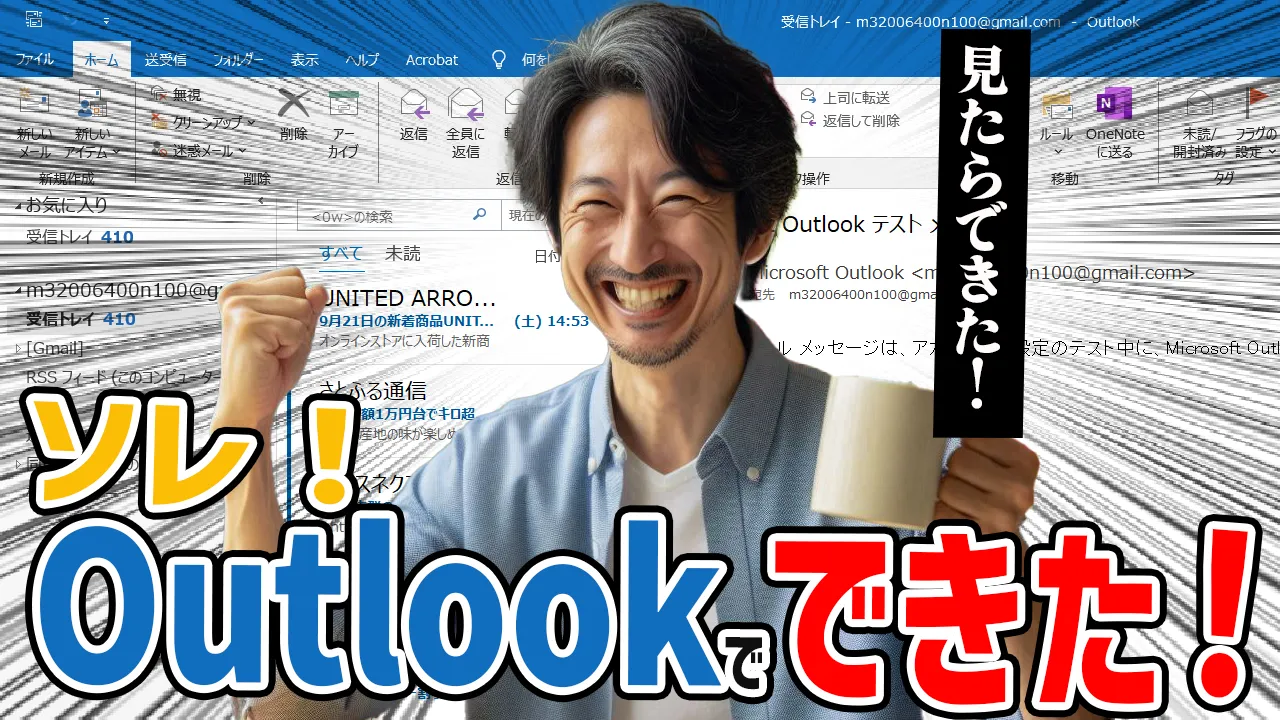




コメント